Puisque Outlook est un service de Microsoft, il faut savoir que pour supprimer votre compte de messagerie, il est nécessaire de fermer votre compte Microsoft principal.
Et par conséquent, tous les autres comptes associés seront de même supprimés.
Alors, vous devez supprimer votre compte Microsoft pour que votre boîte mail soit fermée définitivement. Sinon, elle reste valide et accessible.
Si votre décision est définitive et vous souhaitiez quitter une fois pour toutes, nous vous présentons dans la suite de notre tuto la démarche à suivre pour fermer votre compte Outlook.

Comment supprimer un compte Outlook ?
Dans le cas où vous cherchez à fermer seulement votre comtpe Outlook, nous sommes désolés de vous informer que cela est impossible.
Une fois que vous souhaitez vous débarrasser d’un service de Microsoft, il est exigé de quitter tous les services.
Sinon, la suppression ne sera pas définitive. Mais plutôt, votre compte sera uniquement enlevé de l’appareil.
Autrement dit, même si vous fermez un compte mail sur votre appareil, ce dernier reste valide et opérationnel.
Il sera toujours possible de le consulter en utilisant un autre navigateur ou un autre appareil.
Récupérer mes données avant de clôturer mon compte
Si vous avez pris la décision de supprimer votre compte Microsoft, et par conséquent tous les comptes rattachés, tel qu’Outlook, il existe certaines mesures à prendre avant de commencer la procédure de suppression.
Premièrement, nous vous conseillons d’annuler tous vos abonnements mensuels et annuels.
Deuxièmement, veuillez sauvegarder vos emails et données avant de quitter.
Ceci est réalisable en sélectionnant le menu « Nouveaux éléments » depuis la barre horizontale figurant en haut de la page d’accueil.
Ensuite, choisissez la section « Autres éléments » et par la suite l’option « Fichier de données ».
Renseignez un nom pour votre fichier puis enregistrez-le.
Fermer mon compte Microsoft pour supprimer mon compte Outlook
Comme nous l’avons précédemment mentionné, la suppression de votre compte Outlook nécessite la fermeture de votre compte Microsoft.
Il faut aussi savoir que suite à cette clôture, vous perdez l’accès à tous les autres services, à savoir Skype, OneDrive et Hotmail.
Si votre décision est définitive, veuillez appliquer la démarche suivante :
- Rendez-vous tout d’abord sur le site dédié à la suppression https://account.live.com/closeaccount.aspx.
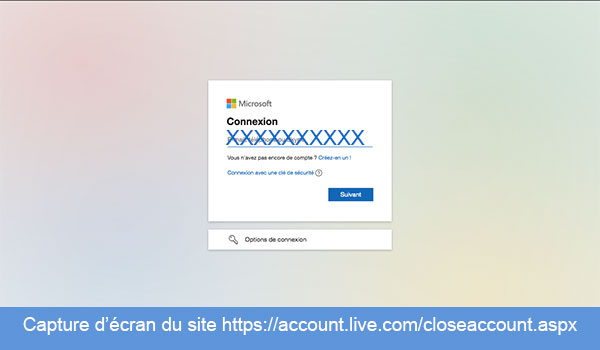
Ceci est une capture d’écran du site https://account.live.com/closeaccount.aspx
- Ensuite, connectez-vous à votre compte en tapant votre adresse électronique puis votre mot de passe. Si vous ne connaissez pas comment s’identifier, nous vous suggérons de consulter notre tutoriel de connexion à votre compte account.live.com.
- Ainsi, vous êtes ramené à la page de clôture de votre compte. Sur cette page, vous avez la possibilité de choisir la période d’attente avant la fermeture de votre compte (30 ou 60 jours).
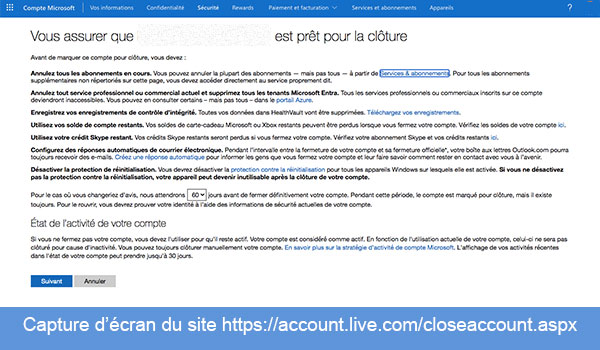
Ceci est une capture d’écran du site https://account.live.com/closeaccount.aspx
- Confirmez par la suite votre demande en appuyant sur le bouton « Suivant ».
- À l’étape suivante, vous êtes appelé à lire et accepter les conditions générales. En outre, on vous demande d’indiquer la raison de la suppression de votre compte.
- Puis, validez votre choix en cliquant sur « Marquer le compte pour clôture ».
Après avoir finalisé cette démarche, votre demande de fermeture du compte est transmise à l’équipe Microsoft. Votre compte sera donc fermé définitivement au terme de la durée d’attente que vous avez choisi (30 ou 60 jours).
Avant que la fermeture soit effective, vous êtes libre de vous rétracter. Pour ce faire, il suffit de vous reconnecter à votre boîte mail depuis n’importe quel appareil.
Suppression de mon compte depuis mon smartphone (Android ou iOS)
À l’instar de la fermeture de votre compte depuis un PC, il est impossible de clôturer un compte Outlook indépendamment du compte Microsoft.
Alors, et pour fermer votre compte mail pour toujours, vous devez supprimer votre compte principal.
Ceci est réalisable d’ailleurs en appliquant la même démarche mentionnée dans la première partie de notre guide. Vous n’avez qu’à visiter le site de la suppression depuis le navigateur web de votre appareil mobile Android ou votre iPhone.
Puis, poursuivez les instructions qui s’affichent sur votre écran afin de finaliser la suppression de votre compte.
Enlever mon compte Outlook sans le supprimer
Si vous souhaitez vous débarrasser de votre compte Outlook tout en gardant votre compte Microsoft, il est possible d’enlever le compte de messagerie sans le supprimer.
De cette façon, il est encore valable, mais vous ne recevrez plus ses notifications.
Retirer mon compte Outlook depuis l’application mobile ou le logiciel
Dans le cas où vous utilisez votre compte sur votre smartphone (Android ou iOS), il est assez simple de le fermer depuis l’appareil en question.
Il suffit d’appliquer la démarche ci-dessous :
- Depuis la page d’accueil d’Outlook, cliquez sur votre photo de profil.
- Ensuite, appuyez sur la roue dentée afin d’accéder aux paramètres de votre compte.
- Maintenant, et depuis la section « Comptes de courrier », sélectionnez le compte que vous souhaitez retirer.
- Sur la page suivante, naviguez vers le bas puis cliquez sur « Suppression du compte ».
- Confirmez par la suite votre demande sur la fenêtre de dialogue qui apparait.
Enlever mon compte depuis la version web sur mon PC
Même si vous utilisez la version web pour accéder à votre boîte mail, il est possible de retirer votre compte aisément en suivant la marche suivante :
- Connectez-vous à votre compte sur outlook.com.
- Puis, accédez aux paramètres de votre compte en sélectionnant l’icône de la roue dentée.
- Rendez-vous par la suite sur la section « Synchroniser le courrier ».
- Ensuite, appuyez sur le lien « Gérer ou choisir un alias principal ».
- De cette manière, vous êtes redirigé vers la page de la gestion des comptes. Cliquez ainsi sur le lien « Supprimer » se trouvant à côté du compte que vous souhaitez enlever.
- N’oubliez pas de valider votre choix.



